黑莓上几乎完美的GTD软件PI2
乐图教程
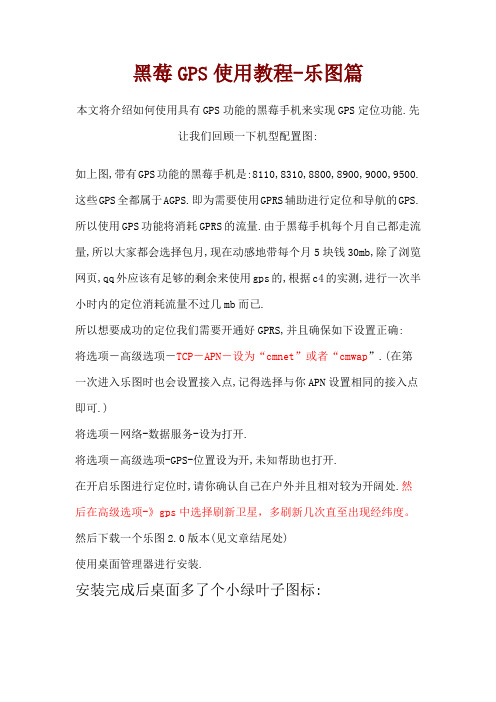
黑莓GPS使用教程-乐图篇本文将介绍如何使用具有GPS功能的黑莓手机来实现GPS定位功能.先让我们回顾一下机型配置图:如上图,带有GPS功能的黑莓手机是:8110,8310,8800,8900,9000,9500.这些GPS全都属于AGPS.即为需要使用GPRS辅助进行定位和导航的GPS.所以使用GPS功能将消耗GPRS的流量.由于黑莓手机每个月自己都走流量,所以大家都会选择包月,现在动感地带每个月5块钱30mb,除了浏览网页,qq外应该有足够的剩余来使用gps的,根据c4的实测,进行一次半小时内的定位消耗流量不过几mb而已.所以想要成功的定位我们需要开通好GPRS,并且确保如下设置正确:将选项-高级选项-TCP-APN-设为“cmnet”或者“cmwap”.(在第一次进入乐图时也会设置接入点,记得选择与你APN设置相同的接入点即可.)将选项-网络-数据服务-设为打开.将选项-高级选项-GPS-位置设为开,未知帮助也打开.在开启乐图进行定位时,请你确认自己在户外并且相对较为开阔处.然后在高级选项-》gps中选择刷新卫星,多刷新几次直至出现经纬度。
然后下载一个乐图2.0版本(见文章结尾处)使用桌面管理器进行安装.安装完成后桌面多了个小绿叶子图标:不要着急登陆乐图,如果你愿意使用离线地图,那么请你到/去下载乐图地图,首先下载全国地图,然后下载你的所在地地图,到你的存储卡根目录下新建一个文件夹叫做GPSLOOK,然后把所有下载的地图包解压缩后得到的.dat文件一起拷贝到这里面.接着我们进入乐图程序.乐图2.0的登陆比老版本的快了不止一点,建议大家在/免费注册一个乐图号,避免在使用乐图过程中被疯狂弹出的登陆页面搞的很烦躁.登陆时需要设置一系列内容,记得把你的缓存目录设置在之前建立的SDCARD下的GPSLOOK里(在SDCARD 上选择进入目录,然后看到GPSLOOK了就在它上面选择设定为缓存目录).接入点选择你当前APN所填写的接入点即可.如果事先有离线地图,应该将离线地图拷贝到存储卡中的gpslook文件夹内完成设置后屏幕一黑,提示你输入所有功能键,建议将左右菜单设置为q 和p,上下左右为轨迹球对应方向,确定为轨迹球按下,其他设置正常.现在就该到了地图页面了,现在先按下左功能键q,进入选项里去选择gps,然后选择打开gps.把内置的gps打开.然后回到乐图的主页面.所有设置就都完成了.如果你之前下载了地图那么直接就有显示,如果没有下载地图那么他就会开始自动下载地图,地图也没有多大,该下载就下载吧.此时只要你在户外开阔处并且保持上述所有设置正确,那么只要耐心等待即可(不排除某些地区和城市gps卫星接收较差的特殊情况),找到卫星后你就不能随意移动光标了,此时的轨迹球只能控制地图的缩放.定位也是比较精准的,如本文封面图我在昌平区的地铁站时的定位情况.也如上图,可以看到定位还是很准确的.同时拿出一台8300(无GPS),使用的是Google Map,GPRS基站定位,对比一下吧:地铁当时正在前进中,所以乐图显示的位置是在地铁线上,而使用gprs 定位的话误差就很大了,都跑到地铁线外了.GPS教程乐图篇就到此为止,下一次我们就介绍使用上图中8300安装的Google Map进行导航,别看它使用GPRS基站定位时误差这么大,一旦安装到拥有GPS的黑莓手机上,它将自动使用GPS来进行定位,效果和乐图的确有一拼.或者说更加强大也不足为奇.同时还在酝酿的是Google Map的地址分享功能介绍教程(想不想知道你的朋友们此时此刻都在哪里玩?),将由c5为大家制作,希望各位拭目以待。
黑莓机器最全教程

小帅黑莓智能手机西北专卖黑莓手机基本常用操作指南安装SIM卡:用指头向下按住后盖下方的弹簧卡子,用力向上将后盖推开,将SIM卡和TF扩展卡按照卡槽侧边的方向提示插入槽内,安装电池等待手机自动开机。
(安装电池直至2分钟自动开机)按键解释:8310 8100 8800系列机器为例:键盘中间的滚珠为导航键,用来控制上下左右,向下按为确认键。
滚珠右边的(反折箭头键)为返回键。
滚珠左边的黑莓(很多点点键)为菜单键,绿色键为接听键,红色键为挂机键或长按则为关机键。
在键盘上,按数字1234567890为拨号按键,其他字母键为编写文档或者短信时,拼音或英文书写。
8700:手机右侧的滚轮为导航键,滚轮滚动控制上下左右,滚轮往里按为确定键或者菜单键。
滚轮下方的按键为返回键。
删除键:键盘右下方,标有DEL键,那个就是,可以删除文字和拨号数字。
------------------------------------------------------------------------------调试电话及短信:(必须步骤)1,开机后,在主页屏幕找到(管理连接)或(开关无线电),点击确定,选择打开无线电即手机信号。
2,进入主页屏幕上的(选项)——(短信或SMS)——数据编码——将(7位)改为(UCS2)。
将发送报告---选择开。
3,进入(通话记录),使用菜单键选择(选项)——智能拨号——国家地区代码——改为(未知)即可。
4,至此,您的电话功能和短信收发没有任何障碍了,在初次使用时,可以进入每个功能选项和软件,研究和认识下每个软件或选项的具体功能。
5,如果您的SIM卡有电话本,请进入通讯录,按菜单键—SIM卡电话本,加载完成后,选择菜单键全部复制到手机上。
如果您的SIN卡无电话本,可以将卡放回原手机,进行复制,再放入黑莓手机后复制。
拨打电话:直接在键盘左边部分的数字键输入号码,按绿色拨号键和红色挂机键即可。
电话本中的人,可以直接进入通讯录,选择要呼叫的联系人,回车键或者拨号键即可!通话时,上下调节侧边的音量键可调节通话音量,按菜单键,其中有激活免提,即为使用免提通话。
黑莓——使用WIPE.exe软件刷机教程综合版
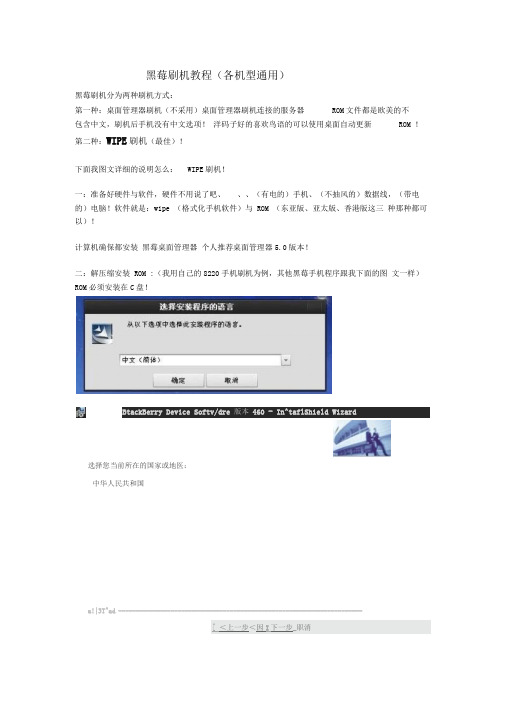
黑莓刷机教程(各机型通用)黑莓刷机分为两种刷机方式:第一种:桌面管理器刷机(不采用)桌面管理器刷机连接的服务器ROM文件都是欧美的不包含中文,刷机后手机没有中文选项!洋码子好的喜欢鸟语的可以使用桌面自动更新ROM !第二种:WIPE刷机(最佳)!下面我图文详细的说明怎么:WIPE刷机!一:准备好硬件与软件,硬件不用说了吧、、、(有电的)手机、(不抽风的)数据线,(带电的)电脑!软件就是:wipe (格式化手机软件)与 ROM (东亚版、亚太版、香港版这三种那种都可以)!计算机确保都安装黑莓桌面管理器个人推荐桌面管理器5.0版本!二:解压缩安装 ROM :(我用自己的8220手机刷机为例,其他黑莓手机程序跟我下面的图文一样)ROM必须安装在C盘!BtackBerry Device Softv/dre 版本460 - In^taflShield Wizard选择您当前所在的国家或地医:中华人民共和国a!|3T^ad ----------------------------------------------------------------------[ <上一步<因I下一步_职消这里切记:不要勾选那个:是,我想启动应用程序加载程序!!直接点击完成!三:进入 C 盘T program files 宀 com mon files research in moti on appload B除 ven dor 这个文件!删除这个文件后关闭文件夹框子,一定要关闭!四:用数据线连接手机和电脑,打开WIPE 软件点击:开女台WIPE•黒莓一St・IPE程序VI,程序:B E黒毒WIFE教学如果你的師已经莫名的出皓,而且无可救药’甚至刷机都无运解决问题'那么就有必要班FE机黑了°什么是WIPE?""就是除除>就是注你的師什金都没有了>燃后再刷机即可.一■引用[茸战胜佛1的话操作再简卑不过了:将你的黑莓与电脑连接->第二步点击开始WTFE [眨眼间你的盼就只会说5M啦]第三步刷ROM专业术马查杀莪件术马董家20聽点击免费下载点击后手机自动从新启动,然后手机显示:507就可以刷机了这就是507的图片!五:关闭 WIPE 软件,打开: C 盘T program files 宀 com mon files research inmotion T apploader 找到loader关闭文件夹窗口,开始刷机!建议:找到这个loader后发送到桌面快捷模式,然后关闭窗口,在桌面双击Loader开始刷机!六:然后出现对话框什么USB端口之类的直接下一步,不要管他;一直到出现下面的图片:------- 附加内容-------------------------- 附加信息------------------------------一条条说,以我的 8320刷机为例,其他机型差别不大。
黑莓手机怎样鉴别翻新喷漆打孔(doc 9页)

告诉你如何鉴别黑莓手机是否翻新喷漆换壳打孔黑莓手机如何鉴别翻新喷漆打孔本人07年接触黑莓手机,见到很多玩家就黑莓手机翻新喷漆换壳等问题很困扰,下面吧我自己知道的及总结的鉴别方法告诉大家,具体有用与否,仁者见仁智者见智,大家可以甄别参考。
不当处勿怪。
一、看手机外壳缝隙大小,一般黑莓手机做工都是很好的,但是翻新外壳或者喷漆外壳会有暗哑光泽,阳光下直射会有轻微喷点呈现颗粒装,喇叭口后盖下面可见不均匀的喷漆残留,机器运营商标志的字母会有稍微突起感,且边界分明,那些字母外边模糊或者没有突起的,都是后喷的运营商标志。
外壳结合紧密,看不到缝隙或者缝隙很小,一般为原装外壳,缝隙很大的,甚至又灰尘,及屏幕又灰尘的,或者外壳缝隙处可见到螺丝刀撬过的痕迹,均是换壳翻新,此方法适合87及88系列。
二、看USB接口及耳机接口,一般比较新的机器USB接口新亮,没有反复插拔的痕迹,金属没有明显氧化生锈的迹象,耳机接口内部很少灰尘或没有灰尘。
滚轮拨动的时候又明显的卡顿感,滚轮左右波动晃动幅度小,滚珠类的,滚珠波动灵活准确,且滚珠不是明显发黑。
三、打开电池仓,88系列的防水标是否在,83系列可看到红胶是否规则,红椒颜色为暗红,颜色纯正,胶痕边缘清晰,凸起自然,原装手机的主板贴一般为表面微亮的纸,纸张略带防水功能,用少许水沾在手指上轻轻摩擦背标字母,不会又掉色污浊的现象。
贴标下面有校小标为产地标,不用揭开背标就可以看到痕迹。
背标边缘没有胶水等溢出,没有撕下来的痕迹。
上面的字迹清晰规则没有墨点及线条粗细不均的现象,条形码规则整齐,不会出现条条阴影状。
四、键盘上面字母及数字清晰,按下有回馈感,手感清晰舒适,听筒里面看不到灰尘,滚轮及滚珠类,便缘缝隙里看不到毛绪等。
五、电池仓后盖内带的图形细致规则,边缘光滑圆润,不会有毛刺出现,轻轻弯曲后硬度适中,含有弹性,外壳在雪白的打印纸上轻轻摩擦,不会看到掉色现象,六、整机结合紧密,前后捏上去不会有缝隙及吱吱嘎嘎的变形声音,晃动无螺丝等脱落的声音,背面螺丝换壳机会有螺丝刀拧过的痕迹,螺丝头会发亮。
黑莓手机 工程模式 简单应用
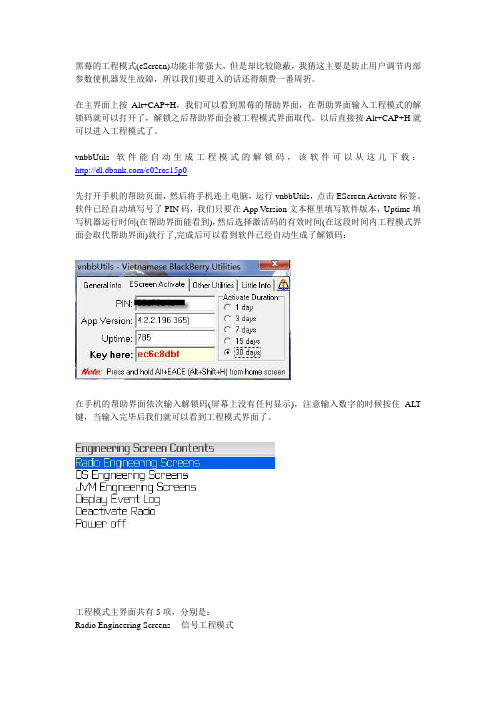
黑莓的工程模式(eScreen)功能非常强大,但是却比较隐蔽,我猜这主要是防止用户调节内部参数使机器发生故障,所以我们要进入的话还得颇费一番周折。
在主界面上按Alt+CAP+H,我们可以看到黑莓的帮助界面,在帮助界面输入工程模式的解锁码就可以打开了,解锁之后帮助界面会被工程模式界面取代。
以后直接按Alt+CAP+H就可以进入工程模式了。
vnbbUtils软件能自动生成工程模式的解锁码,该软件可以从这儿下载:/c02ros15p0先打开手机的帮助页面,然后将手机连上电脑,运行vnbbUtils,点击EScreen Activate标签。
软件已经自动填写号了PIN码,我们只要在App Version文本框里填写软件版本,Uptime填写机器运行时间(在帮助界面能看到),然后选择激活码的有效时间(在这段时间内工程模式界面会取代帮助界面)就行了,完成后可以看到软件已经自动生成了解锁码:在手机的帮助界面依次输入解锁码(屏幕上没有任何显示),注意输入数字的时候按住ALT 键,当输入完毕后我们就可以看到工程模式界面了。
工程模式主界面共有5项,分别是:Radio Engineering Screens 信号工程模式OS Engineering Screens 操作系统工程模式JVM Engineering Screens JA V A虚拟机工程模式Display Event Log 显示事件日志Deactive Radio 关闭信号Power off 关机工程模式功能非常强大,参数的调节也非常专业,不建议调节不知道的参数。
我总结了几项工程模式在黑莓8830上的应用,理论上也应该适用于其他型号的手机。
1、事件查看器想知道别人用你的手机干了什么吗?有人看了你的短信却不承认?那就打开事件查看器(Display Event Log)吧,手机的一切操作在这里都有记录:事件查看器虽然有用,但是占的内存却不小,建议定期清理腾出系统空间。
BlackBerry Desktop Software 版本 5.0.1 发布说明
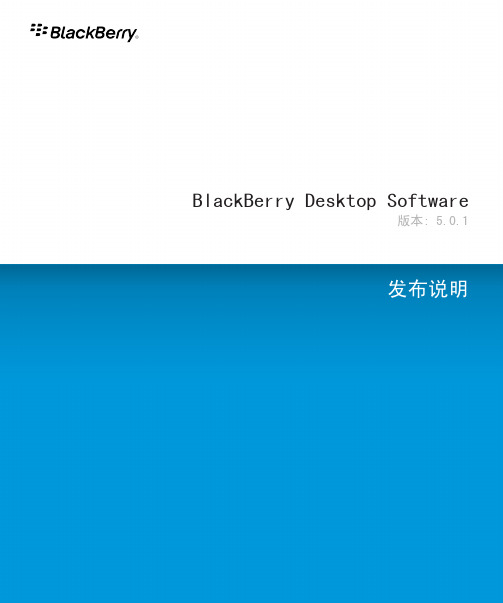
BlackBerry Desktop Software版本: 5.0.1SWD-1252016-0816101556-011内容产品信息 (2)此版本中的新功能 (2)已知问题 (3)系统要求:BlackBerry Desktop Manager (5)安装 BlackBerry Desktop Software (6)法律声明 (7)发布说明产品信息产品信息此版本的 BlackBerry® Desktop Software 适用于运行基于 BlackBerry Desktop Software 的 Java® 4.0 或更高版本的 BlackBerry® 设备。
此版本中的新功能BlackBerry® Desktop Software 5.0.1 bundle 82 对备份、同步和软件加载过程进行了改进,同时还进行了多项修复。
5.0.1 版包括以下新功能:项目说明同步•支持在设备通讯簿中使用新的字段•针对管理器数据同步过程的增强IP 调制解调器用于将设备用作 IP 调制解调器的用户界面应用程序加载器加载软件时在设备上备份和回复安全服务用户界面将用于检查 BlackBerry® Desktop Manager 更新的链接移到了帮助菜单中操作系统增加了对 Windows® 7 的支持语言支持希腊语和希伯来语设备支持 BlackBerry® Bold™ 9700 智能手机、BlackBerry® Storm2™ 9520 智能手机、BlackBerry® Storm2™ 9550 智能手机、BlackBerry® Curve™ 9300 智能手机和BlackBerry® Torch™ 9800 智能手机2已知问题本部分列出了 BlackBerry® Desktop Software 5.0.1 bundle 82 中的已知问题。
iphone ipad
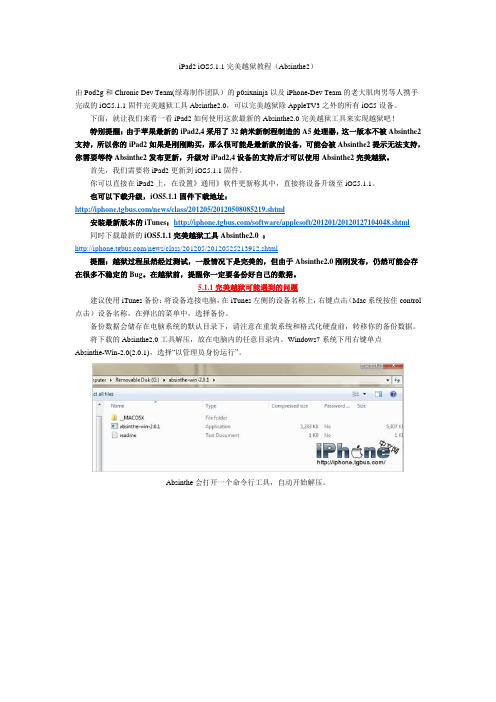
iPad2 iOS5.1.1完美越狱教程(Absinthe2)由Pod2g和Chronic Dev Team(绿毒制作团队)的p0sixninja以及iPhone-Dev Team的老大肌肉男等人携手完成的iOS5.1.1固件完美越狱工具Absinthe2.0,可以完美越狱除AppleTV3之外的所有iOS5设备。
下面,就让我们来看一看iPad2如何使用这款最新的Absinthe2.0完美越狱工具来实现越狱吧!特别提醒:由于苹果最新的iPad2,4采用了32纳米新制程制造的A5处理器,这一版本不被Absinthe2支持,所以你的iPad2如果是刚刚购买,那么很可能是最新款的设备,可能会被Absinthe2提示无法支持,你需要等待Absinthe2发布更新,升级对iPad2,4设备的支持后才可以使用Absinthe2完美越狱。
首先,我们需要将iPad2更新到iOS5.1.1固件。
你可以直接在iPad2上,在设置》通用》软件更新称其中,直接将设备升级至iOS5.1.1。
也可以下载升级,iOS5.1.1固件下载地址:/news/class/201205/20120508085219.shtml安装最新版本的iTunes:/software/applesoft/201201/20120127104048.shtml 同时下载最新的iOS5.1.1完美越狱工具Absinthe2.0 :/news/class/201205/20120525213912.shtml提醒:越狱过程虽然经过测试,一般情况下是完美的,但由于Absinthe2.0刚刚发布,仍然可能会存在很多不稳定的Bug。
在越狱前,提醒你一定要备份好自己的数据。
5.1.1完美越狱可能遇到的问题建议使用iTunes备份:将设备连接电脑,在iTunes左侧的设备名称上,右键点击(Mac系统按住control 点击)设备名称,在弹出的菜单中,选择备份。
备份数据会储存在电脑系统的默认目录下,请注意在重装系统和格式化硬盘前,转移你的备份数据。
黑莓软件全集

PingCo(宾果)v2.1 for SureType
PingCo(宾果)v2.1 for 全键盘
Yahoo Go! for 8700
Yahoo Go! for 7130 for 全系列
Yahoo Go! for 8100
Yahoo Go! for 83ห้องสมุดไป่ตู้0
iSMS 用快捷键迅速发短信 for 全系列
照相消音软件 for 全系列
BB端截图软件CaptureIt for 全系列
Blink - LED 彩灯软件 3.0 更新 for 全系列
BerryBuzz自定义LED颜色 for 全系列
快捷发短信qsms for 全键盘
Bitlify--BB上缩短网址的小工具 for 全系列
软件|阅读办公
老软新发——科学计算器Students Calculator 全键盘 for 全键盘
ActionPad for 全系列
EveryNote3Storm for 9500
EveryNote for Bold,8900 for 全键盘
Documents To Go v 1.007.036 for 全系列
Data Transfer Monitor流量检测 for 全系列
黑莓中文输入法-正常键盘版 for 全系列
黑莓中文输入法-AZ倒置版 for 全系列
黑莓中文输入法-YZ倒置版 for 全系列
MaxMem|系统优化瘦身 for 全系列
AutoLock for 全系列
BlingBall for 8100
点讯梅花输入法BlackBerry全键盘版V1.0.0003 for 全键盘
DM是黑莓手机和电脑之间连接所必需的软件
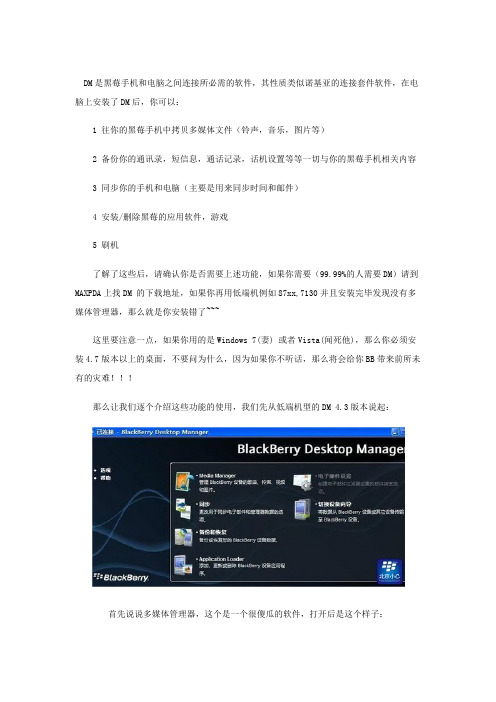
DM是黑莓手机和电脑之间连接所必需的软件,其性质类似诺基亚的连接套件软件,在电脑上安装了DM后,你可以: 1 往你的黑莓手机中拷贝多媒体文件(铃声,音乐,图片等) 2 备份你的通讯录,短信息,通话记录,话机设置等等一切与你的黑莓手机相关内容 3 同步你的手机和电脑(主要是用来同步时间和邮件) 4 安装/删除黑莓的应用软件,游戏 5 刷机 了解了这些后,请确认你是否需要上述功能,如果你需要(99.99%的人需要DM)请到MAXPDA上找DM 的下载地址,如果你再用低端机例如87xx,7130并且安装完毕发现没有多媒体管理器,那么就是你安装错了~~~ 这里要注意一点,如果你用的是Windows 7(妻) 或者Vista(闻死他),那么你必须安装4.7版本以上的桌面,不要问为什么,因为如果你不听话,那么将会给你BB带来前所未有的灾难 那么让我们逐个介绍这些功能的使用,我们先从低端机型的DM 4.3版本说起:首先说说多媒体管理器,这个是一个很傻瓜的软件,打开后是这个样子: 注意,一般情况下用媒体管理器只适合于没有存储卡功能的手机,并且传送内容不能大于2.0mb,如果有媒体卡功能的手机,插上电脑会有盘符的显示,手机上选择大容量模式开启,直接打开盘符拷贝文件就可以了。
如图,上面显示的你电脑里的东西,下面是手机上的,我这里没连接上手机所以看不到什么。
你打开一个我的电脑,找点你想放进来的图片什么的,直接拖放到这个软件的上半部分窗口,然后就出现在里面了,接着点向下复制或者直接从上面拖下来,ok,要注意的是,如果你的黑莓手机是7290,7230,7100等ROM版本为4.2以下机型,多媒体的导入不可通过这个方法,具体方法请见置顶贴的图铃导入篇。
好了,next。
说完了多媒体管理器,我们可以看下同步,同步这个东西,一般人很少用,所以,里面的选项打上勾,以后你手机和dm连上后,就能自动校正时间了,这样就可以了,next。
黑莓手机词典TeeDict安装及使用详细教程
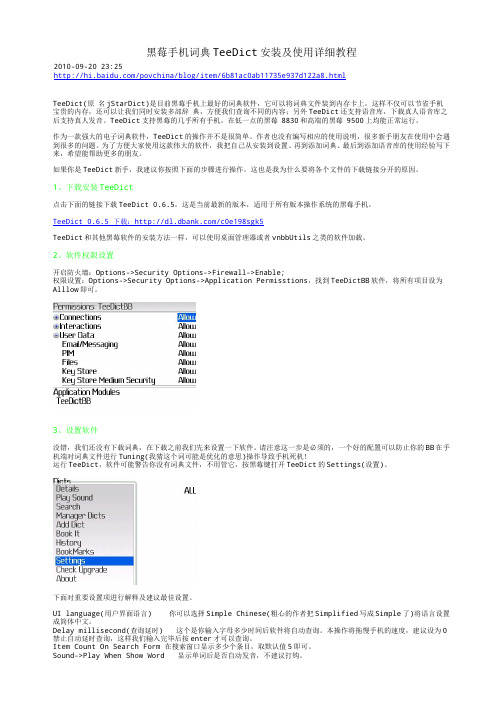
黑莓手机词典TeeDict安装及使用详细教程2010-09-20 23:25/povchina/blog/item/6b81ac0ab11735e937d122a8.htmlTeeDict(原 名jStarDict)是目前黑莓手机上最好的词典软件,它可以将词典文件装到内存卡上,这样不仅可以节省手机宝贵的内存,还可以让我们同时安装多部辞 典,方便我们查询不同的内容;另外TeeDict还支持语音库,下载真人语音库之后支持真人发音。
TeeDict支持黑莓的几乎所有手机,在低一点的黑莓 8830和高端的黑莓 9500上均能正常运行。
作为一款强大的电子词典软件,TeeDict的操作并不是很简单。
作者也没有编写相应的使用说明,很多新手朋友在使用中会遇到很多的问题。
为了方便大家使用这款伟大的软件,我把自己从安装到设置、再到添加词典、最后到添加语音库的使用经验写下来,希望能帮助更多的朋友。
如果你是TeeDict新手,我建议你按照下面的步骤进行操作,这也是我为什么要将各个文件的下载链接分开的原因。
1、下载安装TeeDict点击下面的链接下载TeeDict 0.6.5,这是当前最新的版本,适用于所有版本操作系统的黑莓手机。
TeeDict 0.6.5 下载: /c0e198sgk5TeeDict和其他黑莓软件的安装方法一样,可以使用桌面管理器或者vnbbUtils之类的软件加载。
2、软件权限设置开启防火墙:Options->Security Options->Firewall->Enable;权限设置:Options->Security Options->Application Permisstions,找到TeeDictBB软件,将所有项目设为Alllow即可。
3、设置软件没错,我们还没有下载词典,在下载之前我们先来设置一下软件。
请注意这一步是必须的,一个好的配置可以防止你的BB在手机端对词典文件进行Tuning(我猜这个词可能是优化的意思)操作导致手机死机!运行TeeDict,软件可能警告你没有词典文件,不用管它,按黑莓键打开TeeDict的Settings(设置)。
黑莓刷机教程--正规刷机+强刷方法
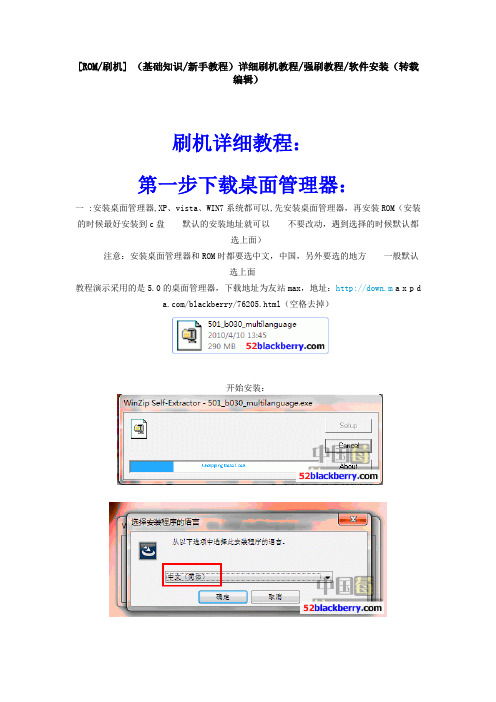
[ROM/刷机] (基础知识/新手教程)详细刷机教程/强刷教程/软件安装(转载编辑)刷机详细教程:第一步下载桌面管理器:一 :安装桌面管理器,XP、vista、WIN7系统都可以,先安装桌面管理器,再安装ROM(安装的时候最好安装到c盘默认的安装地址就可以不要改动,遇到选择的时候默认都选上面)注意:安装桌面管理器和ROM时都要选中文,中国,另外要选的地方一般默认选上面教程演示采用的是5.0的桌面管理器,下载地址为友站max,地址:http://down.m a x p d/blackberry/76205.html(空格去掉)开始安装:到这里就ok了,桌面管理器安装成功!二:安装rom (一定要安装rom,很多人就是因为没有装rom然后桌面管理器提示更新,导致升级系统后没有了中文,装和手机一样的rom(进去选项--关于,就可以看到rom 版本,或者你要升级ROM就去下载新版安装就好)开始安装ROM,示例为9700ROM,版本为5.0.0.593下载成功,开始安装:ROM安装完成三:然后再进一遍C:\Program Files\Common Files\Research InMotion\AppLoader\Vendor.xml(将这个文件删除)删除完成,接下来可以运行第三步了,不过有的情况下需要先wipe一下,比如4.6升级5.0就需要,也有很多人觉得wipe后系统干净,没有残留这一步开始,你就把数据线一直连接好吧,没有取下来的必要,全部完成后取下来就ok双击:然后BB就507了,现在开始运行:C:\Program Files\Common Files\Research InMotion\AppLoader\Loader.exe然后就出来这个界面了,很多人刷机的时候出不了这个界面,显示空白一片,有几个原因:你没有安装ROM,或者没有删除C盘Vendor.xml文件,安装的ROM不适合:如V版9520安装5.0.0.436的,T版9520安装5.0.0.580的.还有人问到,这些哪些是需要打勾哪些是不需要的,那么我就给个大概截图给大家看看,我是这么刷我的BB的:有人说APP world那个没用,我也这么认为,大家可以不选,以免浪费空间靠上面的什么语言啊,输入法啊,我一律不打勾,因为BB本身会有英语的,不用担心这样基本就ok了,需要添加软件的,点上面的添加来加软件就好,如下图:添加完了以后就点下一步吧,我一般是用berrybox添加软件如果你不是wipe以后刷机的,这个地方你点完成后还会遇到一个提示:是备份你的资料后刷机还是不备份,我建议大家需要备份的话在桌面管理器备份,不要在这里备份,我遇到过在这里备份丢失电话薄的情况OK,搞定了,这就是全部的刷机过程了,如果你操作和我刚才演示的一样顺利的话,你有没有觉得其实好简单呢强刷:在你的BB更新或者装软件的时候,手机不开机了,闪红灯,连接不了电脑,怎么办?这时候我们就需要强刷了,简单理解就是强行刷机!强刷步骤:取掉手机电池,运行C:\Program Files\Common Files\Research InMotion\AppLoader\Loader.exe至下一步如图:注意:在这个时候,插数据线连接至BB,然后会读取出PIN:unknown 你可能只有几秒的机会,迅速点下一步,记住只点一次,然后等待。
40款最好的黑莓Blackberry免费软件应用
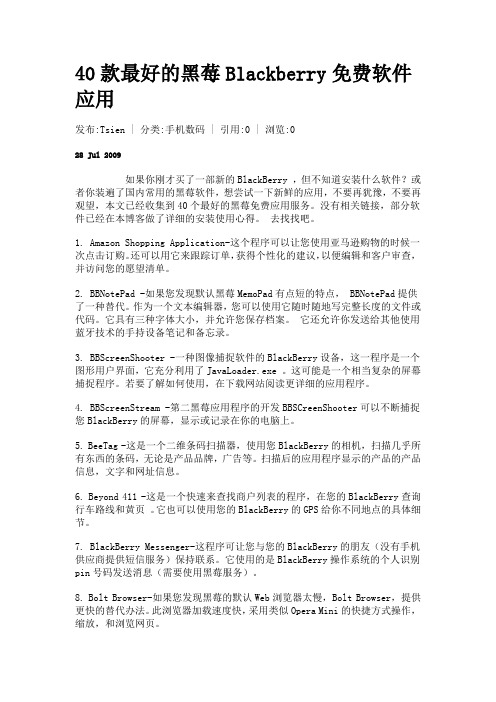
40款最好的黑莓Blackberry免费软件应用发布:Tsien | 分类:手机数码 | 引用:0 | 浏览:028Jul2009如果你刚才买了一部新的BlackBerry ,但不知道安装什么软件?或者你装遍了国内常用的黑莓软件,想尝试一下新鲜的应用,不要再犹豫,不要再观望,本文已经收集到40个最好的黑莓免费应用服务。
没有相关链接,部分软件已经在本博客做了详细的安装使用心得。
去找找吧。
1. Amazon Shopping Application-这个程序可以让您使用亚马逊购物的时候一次点击订购。
还可以用它来跟踪订单,获得个性化的建议,以便编辑和客户审查,并访问您的愿望清单。
2. BBNotePad -如果您发现默认黑莓MemoPad有点短的特点, BBNotePad提供了一种替代。
作为一个文本编辑器,您可以使用它随时随地写完整长度的文件或代码。
它具有三种字体大小,并允许您保存档案。
它还允许你发送给其他使用蓝牙技术的手持设备笔记和备忘录。
3. BBScreenShooter -一种图像捕捉软件的BlackBerry设备,这一程序是一个图形用户界面,它充分利用了JavaLoader.exe 。
这可能是一个相当复杂的屏幕捕捉程序。
若要了解如何使用,在下载网站阅读更详细的应用程序。
4. BBScreenStream -第二黑莓应用程序的开发BBSCreenShooter可以不断捕捉您BlackBerry的屏幕,显示或记录在你的电脑上。
5. BeeTag -这是一个二维条码扫描器,使用您BlackBerry的相机,扫描几乎所有东西的条码,无论是产品品牌,广告等。
扫描后的应用程序显示的产品的产品信息,文字和网址信息。
6. Beyond 411 -这是一个快速来查找商户列表的程序,在您的BlackBerry查询行车路线和黄页。
它也可以使用您的BlackBerry的GPS给你不同地点的具体细节。
7. BlackBerry Messenger-这程序可让您与您的BlackBerry的朋友(没有手机供应商提供短信服务)保持联系。
黑莓手机的GTD系统和个人知识管理

黑莓手机的GTD系统和个人知识管理2010-10-11 20:12从接触GTD系统到现在有几个月的时间了。
开始的时候很是小看这个东西,后来发现一个良好的GTD系统可以让你的生活更加的便捷,更加容易。
所以整理了一下自己的使用和学习心的,希望能够让更多的friends利用这个系统来提高自己的效率,让自己生活easy起来。
因为我用的是黑莓的OS,虽然他的GTD软件很少(但是也不乏优秀的软件比如MLO、PI、sticktask和nextaction),但是系统自带的记事本、任务task、日历却是一个非常好的个人管理系统。
先说一下GTD的基本方法:收集、整理、组织、回顾与行动。
收集:当然是用自带的记事本memopad,但是对于自己搜集的一些消息,我会做一些处理,大致分成了三类:一个是自己突然地想法,比如想到要学习一下怎么识谱,让自己去关注一下一些关于棘轮的视频,这些东西是与自己的thought有关,一般会加上“S★”的标志,就是在文章标题前加上。
表示shine,闪了一下。
第二个便是自己摘抄的一些短语,句子比如在书上看到一个非常好的一句话,GTD的准则等等,那么就可以记下来。
或者是一些网上的流行的话、笑话之类的(相信大家都会存一些冷笑话以防……)。
对这些文章又可以分成两种:纯粹的好玩的有趣的对自己无关紧要的东西一类是对自己很有用东西,可以随时翻出来预习,又出来两种标志:“WA★”“WB★”第三个便是生活中一些小的TIP,比如记下了一个人的名字坐公交车去某个地方的方法看书时(DTG看Word可没有书签)的书签,某个东西的价格===乱七八咋的东西都可以写进去——我给的是“Z★”——因为这样可以把它放在最下面,因为——按字母排序当然大家可以加入很多的便签,适合分类啊。
还有就是关于怎么打★,用黑莓自带的autotext自动图文集,我用的8900,在英文状态可以找到,你可以找到很多符号比如,△▽▶▵☆☺☏▲▼●▴■★♣卍卐☇☈,把这些符号用DTG或者网页或者飞信发到你手机上,然后用自动图文集代替他们,比如★我用WX,*用XX,HH代替O(∩_∩)O~,zhu代替╭︿︿︿╮{/ o o /}( (oo) )︶︶︶,na代替☇…………很有用的功能,而且我的黑莓右侧的Aa键可以瞬间切换到英文状态打出这些字符,聊天或者写东西非常的方便。
黑莓GPS定位导航使用教程

黑莓GPS定位导航使用教程.黑莓GPS定位导航使用教程.编写者:上海黑莓总站,小陈同学所用机型:黑莓8800,黑莓其他带GPS机型通用操作系统平台:blackberry 4.5 OS第三方GPS软件:乐图2.0版本地图包:上海全地区超精细地图包(350M)上手前注意两点,1,乐图软件速度比较慢,设置比较繁琐,需要耐心。
2,登陆乐图号,乐图搜索功能以及导航路径计算需要用到少量GPRS流量。
如果您手机上已经安装了乐图软件并拷过地图.请无视第一步,跳转到第二步.一.安装乐图与拷入地图包.1.首先当然是要安装乐图软件了,打开桌面管理器或是直接打开,我的电脑C:\Program Files\Common Files\Research In Motion\AppLoader\Loader.exe双击打开,点下一步,看到机器的PIN码.再点下一步.可以看到手机上安装的应用程序.点对话上方“添加”按钮。
把放在电脑上的乐图软件(Gpsmaps)添加进来。
添加好之后点下一步,确定。
安装好后手机会自动重启。
等手机重启好之后,菜单里就多了一个绿叶的图标了。
2.重新插拨一次手机USB线,手机屏幕上提示是否启动大容量模式,点是。
打开“我的电脑”打开电脑读出来的“可移动磁盘”。
(这一步就是打开手机U盘功能。
如果没有U盘功能,激活一下就好了),在这个盘的根目录下新建一个gpslook的文件夹gpslook的文件夹里放的就是地图文件了,把您下载的或是自己制作的地图文件放在里面就好了。
PC端操作完成,拔下USB线,一定要拔下USB线,否则黑莓是无法读取内存卡的文件的。
二.乐图软件调试.1.在打开乐图之前,先做几项设置.如果您的机器安装了autolock自动锁软件.那就进入选项-autolock,把自动锁关掉.如下图。
(因为BB锁屏后会关掉GPS模块)时区时间设置正确.选项-高级选项-tcp里,设置如下.接下来就是搜卫星了.需要跑到室外比较空旷的地方.如果有阳台的而且可以看到大片天空的也可以.同样是在选项-高级选项里.找到gps这一项进入.进入,按黑莓键,点“刷新GPS”,就开始搜索卫星了。
十款必装的黑莓软件
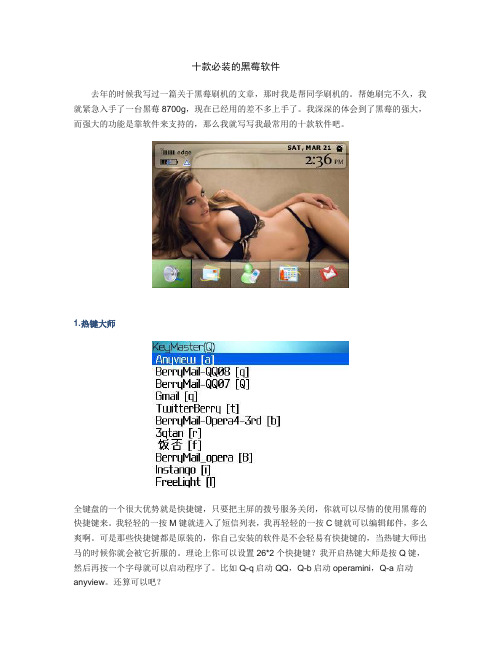
十款必装的黑莓软件去年的时候我写过一篇关于黑莓刷机的文章,那时我是帮同学刷机的。
帮她刷完不久,我就紧急入手了一台黑莓8700g,现在已经用的差不多上手了。
我深深的体会到了黑莓的强大,而强大的功能是靠软件来支持的,那么我就写写我最常用的十款软件吧。
1.热键大师全键盘的一个很大优势就是快捷键,只要把主屏的拨号服务关闭,你就可以尽情的使用黑莓的快捷键来。
我轻轻的一按M键就进入了短信列表,我再轻轻的一按C键就可以编辑邮件,多么爽啊。
可是那些快捷键都是原装的,你自己安装的软件是不会轻易有快捷键的,当热键大师出马的时候你就会被它折服的。
理论上你可以设置26*2个快捷键?我开启热键大师是按Q键,然后再按一个字母就可以启动程序了。
比如Q-q启动QQ,Q-b启动operamini,Q-a启动anyview。
还算可以吧?2.Opera mini其实我买黑莓的初衷就是用它来上网,因为我用同学的8700c上网的时候,我彻底的被它迷倒了。
大屏幕、EDGE网络、高清晰屏幕(能这样说不?)你说用这样的设备上网能不爽吗?上网就需要用浏览器,自带的我不敢恭维。
手机浏览器市场,现在来说你可以不用想别的,Opera mini就是你的不二之选。
Opera mini现在用N个版本,你需要做的就是找到一个你喜欢的型号,然后用它尽情的上网吧!3.QQ这个没什么说的了,我的聊天工具基本上就是QQ了。
现在我手机里装了3个QQ,分别是08最终版、07最终版和05。
现在主要用08聊天,偶尔用07,如果哪天想挂QQ了就用05。
4.尚邮我一开始用的是Berrymail,用了一会感觉不是很上手,可能是我太笨了吧。
我就开始用尚邮,整体感觉非常棒。
我曾在饭否向一位饭友推荐尚邮,然后就有了一会的不愉快经历。
其实吧,我觉得用什么不一样?只要适合你自己就行,干嘛管人家是怎么做广告的?有人说尚邮很费电,我用berrymail的时间不长,我也没法做比较。
我把尚邮的收取间隔设为一个小时,没觉得有多费电,哈哈。
Bzuwbve黑莓手机应用技巧大全
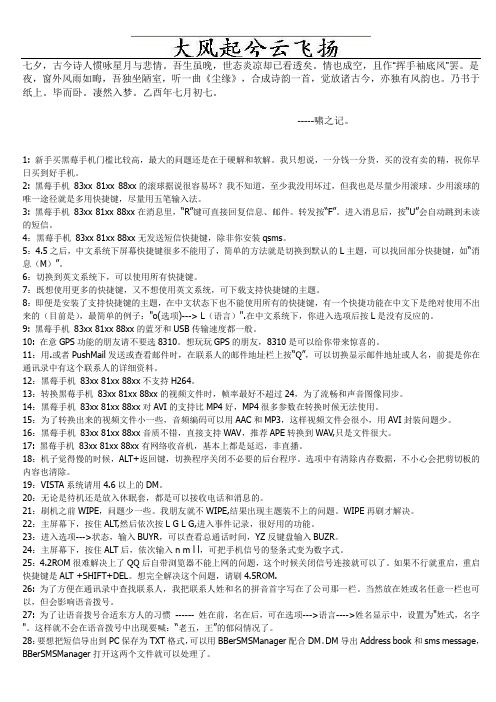
七夕,古今诗人惯咏星月与悲情。
吾生虽晚,世态炎凉却已看透矣。
情也成空,且作“挥手袖底风”罢。
是夜,窗外风雨如晦,吾独坐陋室,听一曲《尘缘》,合成诗韵一首,觉放诸古今,亦独有风韵也。
乃书于纸上。
毕而卧。
凄然入梦。
乙酉年七月初七。
-----啸之记。
1: 新手买黑莓手机门槛比较高,最大的问题还是在于硬解和软解。
我只想说,一分钱一分货,买的没有卖的精,祝你早日买到好手机。
2: 黑莓手机83xx 81xx 88xx的滚球据说很容易坏?我不知道,至少我没用坏过,但我也是尽量少用滚球。
少用滚球的唯一途径就是多用快捷键,尽量用五笔输入法。
3: 黑莓手机83xx 81xx 88xx在消息里,“R”键可直接回复信息、邮件。
转发按“F”。
进入消息后,按“U”会自动跳到未读的短信。
4:黑莓手机83xx 81xx 88xx无发送短信快捷键,除非你安装qsms。
5:4.5之后,中文系统下屏幕快捷键很多不能用了,简单的方法就是切换到默认的L主题,可以找回部分快捷键,如“消息(M)”。
6:切换到英文系统下,可以使用所有快捷键。
7:既想使用更多的快捷键,又不想使用英文系统,可下载支持快捷键的主题。
8:即便是安装了支持快捷键的主题,在中文状态下也不能使用所有的快捷键,有一个快捷功能在中文下是绝对使用不出来的(目前是),最简单的例子:"o(选项)---> L(语言)".在中文系统下,你进入选项后按L是没有反应的。
9: 黑莓手机83xx 81xx 88xx的蓝牙和USB传输速度都一般。
10: 在意GPS功能的朋友请不要选8310。
想玩玩GPS的朋友,8310是可以给你带来惊喜的。
11:用.或者PushMail发送或查看邮件时,在联系人的邮件地址栏上按“Q”,可以切换显示邮件地址或人名,前提是你在通讯录中有这个联系人的详细资料。
12:黑莓手机83xx 81xx 88xx不支持H264。
13:转换黑莓手机83xx 81xx 88xx的视频文件时,帧率最好不超过24,为了流畅和声音图像同步。
黑莓priv使用技巧

黑莓priv使用技巧黑莓Priv是一款搭载安卓系统的黑莓智能手机,凭借其独特的滑盖式键盘设计和丰富的功能,受到了很多用户的欢迎。
下面是一些黑莓Priv的使用技巧,帮助你更好地使用这款手机。
1. 利用滑盖式键盘:黑莓Priv的滑盖式键盘是其最大的亮点之一。
你可以通过滑动屏幕上方的滑块打开键盘,方便快捷地输入文字。
另外,你还可以在使用键盘的同时,利用触摸板进行屏幕操作,提升操作效率。
2. 定制键盘快捷键:黑莓Priv的键盘上有3个可定制的快捷键,你可以根据自己的需求设置不同的功能。
例如,你可以将其中一个快捷键设置为打开相机,方便你随时抓拍美丽瞬间。
3. 使用黑莓Hub:黑莓Hub是黑莓Priv的一个重要特色,它集成了你所有的通信应用,让你能够在同一个界面上管理邮件、短信、社交网络等消息。
你可以通过左滑屏幕边缘打开Hub,方便查看和回复各种消息。
4. 私密空间:黑莓Priv支持私密空间功能,你可以创建一个独立的工作空间,使工作和个人数据得到有效分离和保护。
在私密空间中,你可以设置独立的密码和安全设置,确保你的个人隐私不受侵犯。
5. 快速操作:黑莓Priv还支持一些快速操作功能,方便你快速打开应用或执行特定的操作。
例如,你可以通过双击屏幕来唤醒手机,通过双击锁屏按钮来打开相机,通过双指下滑来展开通知栏等。
6. 使用黑莓助手:黑莓助手是黑莓Priv的一项智能助手功能。
你可以通过语音命令或文字输入来完成一些操作,例如发送短信、查询天气、设置提醒等。
黑莓助手还能够学习你的习惯,自动为你提供相关的信息和建议。
7. 防护和安全:黑莓一直以来都以安全性著称,黑莓Priv也不例外。
它采用了黑莓独家的DTEK安全软件,可以监控你的手机安全状态,并提供实时建议和警报,确保你的手机数据得到有效保护。
总之,黑莓Priv是一款强大的智能手机,通过合理利用它的滑盖式键盘、定制键盘快捷键、黑莓Hub、私密空间等功能,你可以更好地提升使用体验。
- 1、下载文档前请自行甄别文档内容的完整性,平台不提供额外的编辑、内容补充、找答案等附加服务。
- 2、"仅部分预览"的文档,不可在线预览部分如存在完整性等问题,可反馈申请退款(可完整预览的文档不适用该条件!)。
- 3、如文档侵犯您的权益,请联系客服反馈,我们会尽快为您处理(人工客服工作时间:9:00-18:30)。
黑莓上几乎完美的GTD软件PI2.0,和本人精心优化的GTD-PIM系统 不得不说,我今天激动得几乎流泪,黑莓上终于有个顺手的GTD软件了!!!!!!!!今天搞到了PI的注册码,使用了2.0新版,功能很强大,很GTD! 推荐使用, 哈哈特别是自定义快捷键后各功能区块的来回切换,很自由,很顺畅;----------------------------先说说我之前的bb上的GTD之路:我的GTD PIM 是基于Task为主的,少量的日历(用于固定的提醒和临时会议)和记事本,基本上用过市面上全部的相关软件,只能说,没有一个好用的!!!用过最好的是BBtaskpro,要不是国际信用卡在线支付有问题,我已经买下这个9.9美元的软件。
BBtaskpro是个task的高级版本,但是界面丑陋,task多了会慢,支持快速分类和筛选。
Next Action Pro,可以录音快捷分类好用,还有project,但是任务的recurring很差,如果任务多了,要花很长时间滚轮到顶端才能切换context或是project。
好处是,如果我切换到了Home环境下,再N新建任务,这个任务就自动是Home分类了。
在线的RTM之类,因为安全原因和速度原因,从心底就抵触,拒绝使用。
最常用的是自带的,其实很好,之前我的主力GTD是在这上面完成。
其中需要做一次优化:在中文输入法中做快捷设置:hh为“在家”(HOME) ff“办公”(Office) ss“购物”(Shopping) 等。
例如如果要买东西,就输入:tss(自动进入task,并在搜索栏上出来“购物”),然后继续中文输入要买的东西“黑莓9700”,接着两次按滚轮即可完成这个任务的输入。
如果需要查看在家中的任务,只要thh就自动过滤出标注为"在家" 的任务。
这个方法唯一的缺陷是重复任务和时间安排不方便查看。
其他的统统不入流 用起来生不如死----------------------------进入正题,说说PI2.0的优点(部分图片使用官方网站原图)1 所有的功能可以快捷键化,快捷键完全自定义,可参考我下面的一个贴图,有自己优化的按键设置。
(PI2.0对于任务的阶段有分类,如delegation,Waiting等,但是还缺少个一键设置状态的功能,目前已经可以一键设置分类、项目和情景了,官方说在2.1会改进)2 有完整的GTD功能和富兰克林功能,富兰克林详细说明看这里3 有个最好用的功能:切换view。
在task下按V,就可以在多个视图模式下切换(日程下也可以)。
传统工具中,要查看所有分类为Home的任务,如果在菜单中打开分类,找到需要的HOME分类,打钩(如果原来是过滤状态还要去掉之前的勾,打上新勾))确认,这是个非常非常很麻烦的过程!!在PI2中,T进入任务,用V切换,任务会在三大模式中切换(a按照category分类,b按照完成状态分类,c简单列表),进入到category分类模式,滚轮到Home,展开,就可以了,非常便捷!4富兰克林功能带了个日记。
我靠,太爽了。
我一直想在这黑莓上写日记,但是没有合适的软件,我给日记设置了快捷键Q(等下说明为什么用Q),任何界面下只要Q,就可进入当日的日记,写完按退出,就自动退出并保存。
这个日记是按照日期来定义的,每天就一个。
简单的用法是,当天的简单事情写在日记里,随时按Q就能调用出来。
目前发现一个小bug,如果要看以前的日记,需要在搜索模式下搜索Daily,才能看到所有的日记,我建议修改短日期格式来快速查看日记(后文详述)。
搭配黑莓自带的LT输入时间(LD是输入日期),可以随时记录自己的心情,想法,工作计划。
增强用法:晨间日记,用autotext设置好日记模版,例如输入cjrj,就出来一个完整的模板,然后只是做填空题了5 关于富兰克林有4个功能项:Daily notes; mission; Goal; Compass/Roals; 我给他们定的快捷键依次是QWER,就是第一排最左边的4个按键。
于是左手拿黑莓(我的习惯),拇指最容易按到的就是Mission 和Goal,随时不忘自己的使命和目标:)。
6任何界面下只要一个按键就进入task或者event的便捷界面,我的是K(tasK)和I(Insert)。
设置里面还有task和event的模版,模版中可以设置projectcontext,日期等。
进入任务或日程的编辑界面,可以从菜单中调用模板,然后输入主题,就完成了输入。
(一个bug,在Task界面下I和K都是新建任务)其他的日程软件中,这一点很让人崩溃,设置category 设置时间 设置重要性,PI也比较繁琐,但是有了模板,就很方便了。
其实每个人常用的任务日程模式就是几种而已。
---但是我自己更喜欢在next action 中输入。
7 关于过滤,这是让PI把其他软件甩开一大截的精髓所在。
日历:day today week month 共用一套category下的过滤,过滤出合适的task和events,但是不能根据project context过滤。
任务:过滤标准与日历下是不同步的,日历下过滤了@home,任务下可能还是在过滤@office,这一点略有不方便,最好可以设置category过滤全局适用。
任务过滤标准:A:category,B:1project/2context/3status/4action(Nextaction、 Active、delay等)。
可以只用A 只用B 或者A&B,但是B只能选择1234中的一种。
由于可用的过滤标准过多,所以使用上略为复杂,大家可以根据实际选一两种就行。
其中project和context可以一键设置,比较方便,action只能在编辑模式下更改,很麻烦,建议在2.1版本之前就不要用action这个GTD功能了,只用project和Context。
目前的缺陷,更换过滤需要打开菜单,略为麻烦,希望将来有个功能自动切换过滤标准(类似于切换视图的V)8 上面就把我对PI2的大爱基本说完了,剩下的就讲讲设置:就按照设置的顺序依次来,挑重要的讲,其他都是简单英文,各人看喜好上吧:application(不讲了)calendar-可以设置每天的时间,然后在日历视图上就有个横的时间条(24小时),中间浅黄色就是设置的工作时间,方便一目了然日程对时间的占据。
(是否显示时间栏可以在各个时间选项中设置)。
另外短日期最好改为yyyy/M/d,这样的好处是日记会命名为daily record -2010/2/13,如果要查找日记,搜索2010/2就出来2月的日记,否则以后用daily会搜索出好几年的日记。
而用默认的日期模式,用2010就会找出整年日记,到了下半年的时候是会崩溃的。
events-common:保持各日时间相同是需要的,还有显示时间条(就是上面那个)。
-agenda day month有个设置要说明,就是关于scroll的选项全部不要,就是不要自动根据滚轮来更改日期。
(说实话,bb自带的日历我一直觉得很崩溃,在agenda下分不出日历和任务,day和week不能按照类别过滤,滚轮一旦左右转动或是到顶或到底就自动到了下一天,所以完全不知道我在浏览的日程是今天还是昨天还是明天!!)。
在按键设置中,统一用n和b前后翻页,黑莓日程,从此由你掌控!task-启用GTd,不启用Franklin(快捷键已经搞定了)。
recurring要根据completion(这个是各人喜好了,我觉得按照结束日期这个recurring方式更加合理)。
priority只用icon ,否则界面很乱颜色很杂。
contact-(我基本不用,比较慢,官网上很多老外也抱怨,不知道高档机器如何,我是8310)search- 如果journal不打勾,就找不到日记,menus- 用View模式打开,防止错误编辑;- 为了防止菜单太长,我只用了make due day today,浏览任务(review检视环节)发现要做的时候就方便标注一下及时完成。
其他的功能和View都在快捷键里面设置了,不需要显示出来。
keyboard- 参考我最后的图片(这可是精华所在啊,哈哈)font-看个人喜好,我除了week和month全是18号color-默认,关于颜色有一点很讨厌,系统默认相邻两行有错色,在自己设置颜色之后就觉得很杂很乱,所以我自己的category全部不用颜色。
icon-看个人喜好,好像可以自己加入icon的,我很喜欢这个功能,如果project和Context也能设置就好了(有个迂回的方法,在模版中设置并且每次新事项调用模版,不过比较麻烦,我也懒得用)sync- 我不用联系人 所以不同步,其他的都是full sync。
好处是 我可以继续用next aciton做任务和录音。
PI 官方还给了一个建议:全都不要同步,这样bb自带工具来商务实现,PI里面处理个人实现,比较适合大公司用pushmail的bber。
privacy-就默认category- 上面说了,我设置icon,没用颜色,如果用颜色,建议设置颜色的category不要超过两种。
alarm- 默认template- 这个就是个人爱好了,适用于特殊事项,例如“出差在北京,要做项目A,全部加上星星标志,重要性都是最高,全部都是3天重复一次,再标记绿色,任务开头都标注ProjectA:”就可以用个模板,日常使用可以忽略之。
-----------------------------------------整个系统调校完毕,最后更新让应用行云流水的流程环节先说category Context Project action的地位和作用。
在系统中,category和其他三项是独立不相干,互不影响的。
我的category经过优化设置了四项:Business personalshopping enhancement,这个设置是依据Franklin的角色理论设置的,我的角色有三项,商务群体中的我(Business),私人圈子中的我(personal),独立的我(修身养性,自我提升:enhancement),同时发现personal中超过一半的事项是要买东西,于是就四舍五入,专列个shopping。
Context: 就是常用的@home @office @出差 @Errand #Someday #delay等(因为不用自带的actions分类,所以我把这些分类设置在Context,方便一键设置。
Project :各人根据实际设置Actions :这个设置是系统定义好的改不了。
1 Inbox:我的所有任务输入,都用nextaction,不用PI。
